Utwórz szyk prostokątny wystąpień elementów.
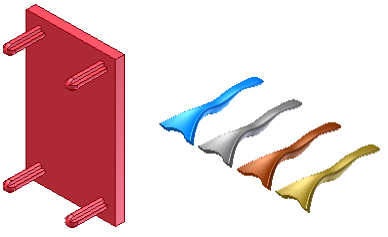
Powiela element i rozmieszcza elementy wynikowe w szyku prostokątnym, wzdłuż ścieżki lub dwukierunkowo z pierwotnego elementu.
- Na wstążce kliknij
kartę Model 3D
 panel Szyk
panel Szyk
 Prostokątny
Prostokątny
 .
. - W oknie dialogowym Szyk prostokątny wybierz opcję Szyk pojedynczych elementów.
- Kliknij polecenie Elementy, a następnie w oknie graficznym lub przeglądarce modelu wybierz co najmniej jeden element lub bryłę, które zostaną ustawione w szyku. W przypadku części można również wybrać elementy konstrukcyjne lub elementy powierzchni, aby je włączyć do szyku.
- W przypadku wielu brył w pliku dostępna jest strzałka wyboru Bryły. Wybierz bryłę (tylko jedną), która ma być częścią szyku.
- Kliknij narzędzie wyboru ścieżki, a następnie wybierz powierzchnię lub krawędź bryły modelu, oś konstrukcyjną, linię, łuk, splajn, powierzchnię płaską płaszczyznę roboczą lub uciętą elipsę. Kliknij Odwróć, aby zmienić kierunek kolumny. Uwaga: Po wybraniu płaszczyzny konstrukcyjnej lub powierzchni płaskiej normalna tej płaszczyzny wyznaczy kierunek liniowy.
- Wpisz liczbę elementów w kolumnie i z listy rozwijanej wybierz długość szyku:
- Odstęp Wprowadź odległość pomiędzy elementami.
- Odległość całkowita Wprowadź odległość kolumny.
- Długość krzywej Służy do automatycznego wprowadzenia długości krzywej.
- Jeśli szyk ma wiele wierszy, kliknij Kierunek 2, następnie ustaw kierunek wierszy, liczbę i odstępy, odległość lub długość krzywej.
- Zaznacz pole wyboru Płaszczyzna środkowa, aby rozmieścić wystąpienia kopii elementu w szyku po obu stronach oryginalnego elementu. Uwaga: Gdy zostanie wybrana opcja Płaszczyzna środkowa, opcja Odwróć przy parzystej liczbie wystąpień określa, po której stronie szyku pojawi się dodatkowa kolumna elementów.
- Kliknij przycisk Więcej, aby ustawić punkt początkowy dla jednego lub obu wierszy, ustal metodę zakończenia i metodę orientacji:
- Kliknij przycisk Start, a następnie, aby wskazać początek jednej lub obu kolumn, kliknij punkt na ścieżce. Jeśli ścieżka jest zamkniętą pętlą, wymagany jest punkt początkowy.
- W sekcji Oblicz wybierz opcję Optymalnie, aby utworzyć optymalny szyk, Identycznie, aby utworzyć identyczne elementy, lub Dopasuj, aby przerywać elementy, kiedy napotkają powierzchnię.
- W sekcji Orientacja, aby zorientować wszystkie elementy tak samo, jak pierwszy wybrany, wybierz opcję Identyczne. Opcjonalnie, aby określić ścieżkę sterującą obrotem elementów szyku, wybierz Kierunek 1 lub Kierunek 2.
Uwaga: Tworzenie szyków przy użyciu metody Identycznie lub Optymalnie przebiega szybciej niż w przypadku metody Dopasuj. Jeśli zostanie użyta opcja Dopasuj, po napotkaniu powierzchni płaskiej szyk się kończy. Wynikiem jest element o innym kształcie i rozmiarze niż oryginał.
 Pokaż, jak utworzyć szyk prostokątny
Pokaż, jak utworzyć szyk prostokątny
 Pokaż, jak utworzyć szyk wzdłuż ścieżki
Pokaż, jak utworzyć szyk wzdłuż ścieżki
 Pokaż, jak dopasować szyk elementów do modelu
Pokaż, jak dopasować szyk elementów do modelu
 Pokaż, jak rozmieścić wystąpienia w szyku, równomiernie wokół elementu macierzystego
Pokaż, jak rozmieścić wystąpienia w szyku, równomiernie wokół elementu macierzystego
 Pokaż, jak utworzyć szyk kołowy bez obracania wystąpień
Pokaż, jak utworzyć szyk kołowy bez obracania wystąpień